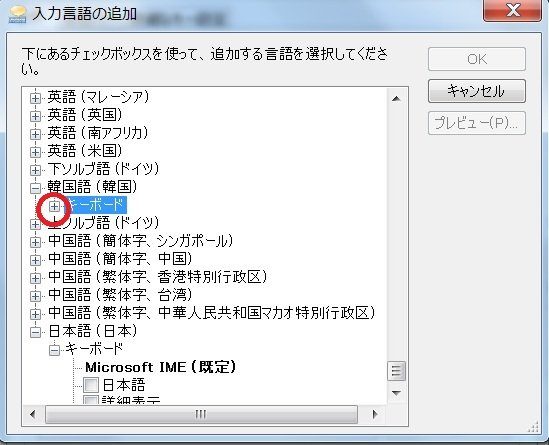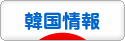目次
自分のパソコンにハングル入力設定する方法!- Windows7の場合 -
掲載 : 2012.04.28
AとBの2つの方法を紹介!
言語の基本設定の方法 A
パソコンの画面(通常右下)に
①下のような言語バーがあります。
※言語バーがない場合は言語の基本設定の方法 Bを参照。
▽(逆三角マーク)をクリックし
あああああ↓
設定をクリックすると
あああああ↓
②テキストサービスと入力言語
というウィンドウが出るので
※現在は日本語しか登録されてない状態
追加をクリック。
あああああ↓
③入力言語の追加
韓国語を探して、韓国語の文字の左にある+ボタンをクリック。
あああああ↓
キーボードという文字が出るので、その左にある+ボタンをクリック。
あああああ↓
Microsoft IMF をチェックしOK をクリック。
以上で韓国語の追加設定は完了!!
ここからは、日本語と韓国語の入力切り替え方法。
韓国語入力モードへの切り替え方
④言語バー
JP (日本語)をクリックし
あああああ↓
KO(韓国語)をクリックすると、韓国語入力モードに切り替わります。
あああああ↓
<ハングルモード>
または
<アルファベットモード>
가(ハングル)とA(アルファベット)はその文字をクリックするたびにモードが切り替わります。
※キーボードの
ShiftキーとAltキーを同時に押すと、
가(ハングル)とA(アルファベット)を
もっと簡単に切り替え可能。
言語の基本設定の方法 B
①パソコン画面の左下の
ウィンドウズマークをクリック。
あああああ↓
コントロールパネルをクリック。
あああああ↓
地域と言語をクリック。
あああああ↓
②地域と言語
キーボードと言語をクリック。
あああああ↓
キーボードの変更をクリック
あああああ↓
③テキストサービスと入力言語のウィンドウが出る。
ここからは、
言語の基本設定の方法 A の ② と同じ手順なのでそちらを参照。
#韓国語設定 #パソコンの韓国語設定 #パソコンのハングル設定 #韓国語入力方法 #ハングル設定方法 #韓国語設定方法 #ハングル入力方法
本サイトの情報のご利用時には自己責任の下で読んで下さい。保証、責任は一切持ちません。
All copyrights by kjpop.net | お問い合わせ